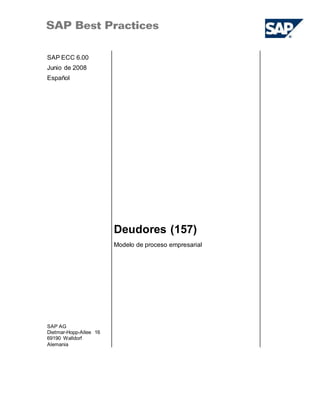
Gestión de deudores SAP ECC
- 1. SAP ECC 6.00 Junio de 2008 Español Deudores (157) SAP AG Dietmar-Hopp-Allee 16 69190 Walldorf Alemania Modelo de proceso empresarial
- 2. SAP Best Practices Deudores (157): BPP © SAP AG Página 2 de 49 Copyright © Copyright 2008 SAP AG. Reservados todos los derechos. Queda prohibida la reproducción o divulgación total o parcial de esta publicación mediante cualquier método y para el objetivo que fuere sin el consentimiento expreso de SAP AG. La información que se presenta en este documento puede ser modificada sin previo aviso. Algunos productos de software comercializados por SAP AG y sus distribuidores contienen componentes de software propiedad de otros proveedores de software. Microsoft, Windows, Outlook, Excel y PowerPoint son marcas registradas de Microsoft Corporation. IBM, DB2, DB2 Universal Database, OS/2, Parallel Sysplex, MVS/ESA, AIX, S/390, AS/400, OS/390, OS/400, iSeries, pSeries, xSeries, zSeries, System i, System i5, System p, System p5, System x, System z, System z9, z/OS, AFP, Intelligent Miner, WebSphere, Netfinity, Tivoli, Informix, i5/OS, POWER, POWER5, POWER5+, OpenPower y PowerPC son marcas o marcas registradas de IBM Corporation. Oracle es una marca registrada de Oracle Corporation. UNIX, X/Open, OSF/1 y Motif son marcas registradas de Open Group. Citrix, ICA, Program Neighborhood, MetaFrame, WinFrame, VideoFrame y MultiWin son marcas o marcas registradas de Citrix Systems, Inc. HTML, XML, XHTML y W3C son marcas o marcas registradas de W3C®, World Wide Web Consortium, Massachusetts Institute of Technology. Java es una marca registrada de Sun Microsystems, Inc. JavaScript es una marca registrada de Sun Microsystems, Inc, utilizada bajo licencia para la tecnología desarrollada e implementada por Netscape. MaxDB es una marca de MySQL AB, Suecia. SAP, R/3, mySAP, mySAP.com, xApps, xApp, SAP NetWeaver y otros productos y servicios de SAP mencionados en este documento,asícomo los logotipos correspondientes, son marcas o marcas registradas de SAP AG en Alemania y otros países del mundo.El resto de nombres de productos yservicios mencionados son marcas de las correspondientes empresas. Los datos que contiene este documento tienen únicamente fines informativos. Las especificaciones de los productos pueden variar en función del país. Estos materiales están sujetos a modificaciones sin previo aviso. SAP AG y sus empresas asociadas ("Grupo SAP") proporcionan estos materiales sólo con fines informativos, sin que conste ningun a representación ni garantía de ningún tipo. Asimismo, el Grupo SAP no se responsabiliza de los errores ni de las omisiones relativos a estos materiales. Las únicas garantías de los productos y servicios del Grupo SAP son las que se especifican en las declaraciones de garantía que acompañan a dichos productos yservicios,en el caso de que existan. Ninguna información de este documento debe considerarse una garantía adicional.
- 3. SAP Best Practices Deudores (157): BPP © SAP AG Página 3 de 49 Iconos Icono Significado Advertencia Ejemplo Nota Recomendación Sintaxis Convenciones tipográficas Estilo de escritura Descripción Texto de ejemplo Palabras o caracteres que aparecen en la pantalla. En este grupo se incluyen los nombres de campo, los títulos de pantalla, los pulsadores, así como los nombres de menú, las vías de acceso y las opciones. Referencias cruzadas a otros documentos. Texto de ejemplo Palabras o frases que se quieren poner de relieve en el texto, los títulos de los gráficos y las tablas. TEXTO DE EJEMPLO Nombres de elementos del sistema. En este grupo se incluyen los nombres de informe, nombres de programa, códigos de transacción, nombres de tabla y palabras clave de un lenguaje de programación, cuando forman parte de un texto, por ejemplo, SELECT e INCLUDE. Texto de ejemplo Salida en pantalla. En este grupo se incluyen los nombres de fichero y directorio, sus vías de acceso, mensajes, código fuente, nombres de variables y parámetros, así como nombres de herramientas de base de datos, actualización e instalación. TEXTO DE EJEMPLO Teclas del teclado, por ejemplo, teclas de funciones (como F2) o la tecla INTRO. Texto de ejemplo Entrada exacta del usuario. Palabras o caracteres que el usuario introduce en el sistema tal y como aparecen en la documentación. <Texto de ejemplo> Entrada variable del usuario. Los corchetes indican que estas palabras y caracteres se sustituirán por las entradas pertinentes.
- 4. SAP Best Practices Deudores (157): BPP © SAP AG Página 4 de 49 Abreviaciones Obl. Campo de entrada obligatoria (utilizado en los procedimientos de usuario) Opc. Campo de entrada opcional (utilizado en los procedimientos de usuario) C Campo condicional (utilizado en los procedimientos de usuario)
- 5. SAP Best Practices Deudores (157): BPP © SAP AG Página 5 de 49 Contenido 1 Objetivo ............................................................................................................................. 6 2 Requisitos .......................................................................................................................... 7 2.1 Datos maestros .............................................................................................................. 7 2.2 Roles ............................................................................................................................. 7 3 Tabla de resumen del proceso............................................................................................. 8 4 Etapas del proceso ........................................................................................................... 12 4.1 Creación de registros maestros de deudor ..................................................................... 12 4.2 Creación de una cuenta CpD......................................................................................... 12 4.3 Contabilización de una solicitud de anticipo .................................................................... 13 4.4 Contabilización manual de anticipos .............................................................................. 14 4.5 Contabilización de una factura de deudor ....................................................................... 16 4.6 Contabilización de abonos con referencia a la factura ..................................................... 18 4.7 Contabilización de pagos mediante el programa de pagos automático ............................. 19 4.8 Pagos efectuados : manualmente .................................................................................. 22 4.9 Contabilización manual de pagos recibidos de deudores ................................................. 24 4.10 Compensación automática de partidas abiertas en cuentas de deudor......................... 26 4.11 Compensación manual de partidas abiertas en cuentas de deudor .............................. 27 4.12 Extracto de cuenta manual ........................................................................................ 29 4.13 Tratamiento posterior de extractos de cuenta ............................................................. 33 4.14 Reclamación ............................................................................................................ 35 4.15 Cálculo de intereses ................................................................................................. 39 4.16 Contabilizaciones en cuentas CpD............................................................................. 41 4.17 Fijación de un límite de crédito .................................................................................. 41 4.18 Gestión de informes de control de créditos ................................................................. 43 4.19 Visualización de documentos contables de deudor ..................................................... 44 4.20 Visualización y modificación de partidas individuales de deudor .................................. 46 4.21 Visualización de saldos de deudor ............................................................................. 47 5 Apéndice.......................................................................................................................... 48 5.1 Anulación de las etapas del proceso .............................................................................. 48 5.2 Formularios utilizados ................................................................................................... 49
- 6. SAP Best Practices Deudores (157): BPP © SAP AG Página 6 de 49 1 Objetivo En este escenario se trata la contabilización de datos contables de clientes en Deudores. Desde aquí, los datos se clasifican por cliente y se ponen a disposición en otras áreas, como el sistema Comercial. Al contabilizar datos en deudores, el sistema crea un documento y transfiere los datos introducidos al libro mayor. A continuación, se actualizan las cuentas de mayor (pérdidas y ganancias) y las cuentas de deudor, en función de las actividades de pago (crédito, anticipo, abono, etc.) afectadas de la transacción. Todas las operaciones contables se contabilizan y gestionan mediante cuentas, y para ello se crean registros maestros de deudor. Para evitar la acumulación de grandes cantidades de datos maestros, se utilizan clientes esporádicos. El proceso empresarial Deudores se centra en las siguientes actividades: Contabilización de solicitudes de anticipo Contabilización manual de anticipos Contabilización de facturas de deudor Contabilización de abonos con referencia a factura Contabilización de pagos mediante el programa de pagos Contabilización de pagos manuales Compensación automática de partidas abiertas en cuentas de deudor Compensación manual de partidas abiertas en cuentas de deudor Tratamiento de extractos de cuenta manuales Tratamiento posterior de extractos de cuenta Reclamación Cálculo de intereses de saldo de cuenta Contabilizaciones en cuentas CpD Fijación de límites de crédito Gestión de informes de control de créditos Procesos empresariales generales: en este documento se encuentran varias transacciones que cubren los siguientes procesos empresariales generales: Visualización de documentos contables Visualización y modificación de partidas individuales Visualización de saldos Anulación de documentos Anulación de documentos: anulación individual Anulación de documentos: anulación en masa
- 7. SAP Best Practices Deudores (157): BPP © SAP AG Página 7 de 49 2 Requisitos 2.1 Datos maestros Ha introducido los datos maestros necesarios para llevar a cabo los procedimientos de este escenario. Compruebe que existen los siguientes datos maestros específicos del escenario antes de probarlo: Datos maestros Valor Selección Comentarios Customer * Todos Para la creación de datos maestros, consulte Create Customer Master (155.18) 2.2 Roles Utilización Los siguientes roles se deben haber instalado para probar este escenario en el SAP NetWeaver Business Client (NWBC). Los roles de este modelo de proceso empresarial se deben asignar al usuario o usuarios que prueben este escenario. Estos roles sólo son necesarios si se utiliza la interfase NWBC. Si se utiliza el SAP GUI estándar, no son necesarios. Requisitos Los roles de usuario se han asignado al usuario que está probando este escenario. Rol de usuario Detalles Actividades Transacción SAP_BPR_AR_CLERK- S1 Contable de deudores 1 F-37 FB75 F.32 FB03 FD10N SAP_BPR_AR_CLERK- S2 Contable de deudores 2 F-29 F110 F-31 F-28 FBL5N SAP_BPR_AR_CLERK-K Gestor de deudores F.13 F150 F.2B FD32
- 8. SAP Best Practices Deudores (157): BPP © SAP AG Página 8 de 49 F.31 SAP_BPR_BANKACC_S BP: contable bancario FF67 FEBA_BANK_STATEMENT 3 Tabla de resumen del proceso Etapa del proceso Referencia de proceso externo Condición empresarial Rol de usuario Código de transacción Resultados esperados Creación de registros maestros de deudor Véase el escenario Create Customer Master (155.18). Todas las operaciones contables se contabilizan y gestionan mediante cuentas. Se debe crear un registro maestro para cada cuenta que se necesite. Véase el escenario Create Customer Master (155.18). Se ha creado el registro maestro de deudor y ahora se puede contabilizar la cuenta. Creación de cuentas CpD Véase el escenario Create Customer Master. Las cuentas CpD se utilizan para gestionar deudores esporádicos. Véase el escenario Create Customer Master. Se ha creado la cuenta de deudor esporádico. Contabilización de solicitudes de anticipos Estos apuntes estadísticos son necesarios para que el sistema pueda contabilizar los anticipos al deudor automáticamente mediante el programa de pagos. Contable de deudores 1 F-37 La solicitud de anticipo se ha contabilizado en la cuenta de deudor.(Se ha contabilizado una posición fija relevante para el tratamiento posterior.) Contabilización manual de anticipos Los anticipos recibidos se pueden contabilizar de forma manual o automática. Contable de deudores 2 F-29 El documento contabiliza la cuenta bancaria en el Debe y el deudor con la cuenta asociada alternativa (anticipos recibidos) en el Haber.El sistema
- 9. SAP Best Practices Deudores (157): BPP © SAP AG Página 9 de 49 Etapa del proceso Referencia de proceso externo Condición empresarial Rol de usuario Código de transacción Resultados esperados establece automáticamente un bloqueo de pago en el anticipo. Contabilización de facturas de deudor Véase el escenario Gestión de pedidos de cliente: venta contra almacén (109) Contabilización de factura para el deudor Véase el escenario Gestión de pedidos de cliente:venta contra almacén (109) Véase el escenario Gestión de pedidos de cliente:venta contra almacén (109) Se contabiliza el documento de factura de deudor para permitir el pago del cliente Contabilización de abonos con referencia a la factura En función de una consulta del deudor,se decide concederle un abono. Contable de deudores 1 FB75 Se contabiliza el documento contable para permitir el crédito para el deudor. Contabilización de pagos mediante el programa de pagos El programa de pago permite llevar a cabo transacciones de pago automáticas con deudores. Contable de deudores 2 F110 El programa de pagos contabilizará automáticamente la diferencia entre el anticipo (en caso aplicable),el abono (en caso aplicable) y la factura. Pagos efectuados : manualmente El pago efectuado manualmente permite contabilizar pagos efectuados sin el programa automático. Contable de deudores 2 F-31 El pago se deposita en el banco y se compensan las facturas identificadas para el pago. Contabilización de pagos mediante el pago manual El pago manual permite contabilizar las transacciones de pago con deudores. Contable de deudores 2 F-28 El pago se deposita en el banco y se compensan las facturas identificadas para el pago. Compensación automática Se puede compensar la cuenta de deudor periódicamente con partidas abiertas. Gestor de deudores F.13 Se compensan todas las partidas abiertas que tienen importes idénticos en el Debe y el Haber. Compensación Compensación de Contable de F-32 Se han
- 10. SAP Best Practices Deudores (157): BPP © SAP AG Página 10 de 49 Etapa del proceso Referencia de proceso externo Condición empresarial Rol de usuario Código de transacción Resultados esperados manual partidas abiertas de deudor mediante el proceso manual. deudores 1 compensado las partidas abiertas seleccionadas en la cuenta. Si se determina una diferencia,se crea una partida restante o una nueva partida abierta. Tratamiento de extractos de cuenta manuales El banco abona los cheques,las transferencias bancarias y las transferencias exteriores directamente en su cuenta. BP: contable bancario FF67 Las partidas que se habían contabilizado en la cuenta transitoria se han compensado con las partidas creadas durante el tratamiento de extractos de cuenta. Tratamiento posterior de extractos de cuenta El banco carga los cheques,las transferencias bancarias y las transferencias exteriores directamente en su cuenta. BP: contable bancario FEBA_BANK_ STATEMENT Las partidas que se habían contabilizado en la cuenta transitoria se han compensado con las partidas creadas durante el tratamiento de extractos de cuenta. Reclamación Existen partidas vencidas en las cuentas de deudor correspondientes. En caso necesario,calcule los intereses de demora y envíe una carta al deudor. Gestor de deudores F150 Se han imprimido las reclamaciones. Se actualizan los datos de reclamación de los registros maestros de deudor y de las partidas abiertas (último nivel de reclamación y última fecha de reclamación). Inicio del programa de cálculo de intereses Interés para calcular el interés de las partidas vencidas. Gestor de deudores F.2B Se imprimen las cartas.Se actualizan las fechas de cálculo del interés en los registros maestros de
- 11. SAP Best Practices Deudores (157): BPP © SAP AG Página 11 de 49 Etapa del proceso Referencia de proceso externo Condición empresarial Rol de usuario Código de transacción Resultados esperados deudor. Contabilizacion es en cuentas CpD Véase el escenario Gestión de pedidos de cliente: venta contra almacén (109) Las cuentas CpD se utilizan para gestionar deudores esporádicos. Véase el escenario Gestión de pedidos de cliente:venta contra almacén (109) Véase el escenario Gestión de pedidos de cliente:venta contra almacén (109) El documento se contabiliza en la cuenta CpD doméstica. Fijación de límites de crédito Se fijan límites de crédito para deudores Gestor de deudores FD32 Se establece el límite de crédito para la cuenta. Gestión de informes de control de créditos Existen varios informes de control de créditos.A continuación,se describe el informe Overview a modo de ejemplo. Gestor de deudores F.31 El sistema muestra un resumen de crédito para el deudor. Informes Etapa del proceso Referencia de proceso externo Condición empresarial Rol de usuario Código de transacción Resultados esperados Visualización de documentos contables de deudor. Cómo visualizar un documento contable. Gestor de deudores,o Contable de deudores 1, o Contable de deudores 2 FB03 Se visualiza un documento contable de deudor. Visualización y modificación de partidas individuales de deudor Visualización y modificación de partidas individuales en una cuenta de deudor. Gestor de deudores,o Contable de deudores 1, o Contable de deudores 2 FBL5N Se visualizan las partidas individuales de una cuenta. Puede realizar cambios en ellas.
- 12. SAP Best Practices Deudores (157): BPP © SAP AG Página 12 de 49 Etapa del proceso Referencia de proceso externo Condición empresarial Rol de usuario Código de transacción Resultados esperados Visualización de saldo de deudor Visualización de saldos de cuenta de deudor. Gestor de deudores,o Contable de deudores 1, o Contable de deudores 2 FD10N Se visualizan saldos de cuenta de deudor. 4 Etapas del proceso 4.1 Creación de registros maestros de deudor Utilización En esta actividad, se crea un registro maestro de deudor. Procedimiento Para ejecutar esta actividad, efectúe los procesos del escenario Create Customer Master (155.18), mediante los datos maestros de este documento. 4.2 Creación de una cuenta CpD Objetivo Los interlocutores comerciales que realizan una operación contable con su empresa en una única ocasión se denominan clientes CpD. No se debe crear un registro maestro para estos clientes, puesto que este no será necesario después de la operación contable, y usa espacio. Para los clientes y proveedores CpD se crean registros maestros colectivos. Se crea un registro maestro colectivo para un cliente ficticio que sólo incluye los datos de todos los clientes de una región determinada. Este registro maestro colectivo puede incluir los campos siguientes: ● Master record name ● Idioma
- 13. SAP Best Practices Deudores (157): BPP © SAP AG Página 13 de 49 ● Moneda ● Sales office processing the data Si un cliente CpD de esta región realiza un pedido de mercancías a la empresa, utilice el número de cliente del registro maestro colectivo al tratar el pedido de cliente. La dirección y otros datos que se encuentran en el registro maestro colectivo, se indican en el pedido de cliente. Las cuentas CpD se utilizan para gestionar clientes esporádicos. De este modo, se evita que se formen grandes volúmenes de datos en los registros maestros. Requisitos El grupo de cuentas se ha actualizado con la asignación externa de números alfanuméricos. Procedimiento Para ejecutar esta actividad, efectúe los procesos del escenario Create Customer Master (155.18), mediante los datos maestros de este documento. Resultado Se ha creado la cuenta de deudor esporádico. 4.3 Contabilización de una solicitud de anticipo Utilización Las solicitudes de anticipo son apuntes estadísticos que no afectan al balance. Se pueden tener en cuenta en el análisis de cuenta, en el programa de reclamación y en el programa de pagos. Requisitos Se ha efectuado el customizing para la transacción F del libro mayor especial con cuenta de reconciliación. 1330050100 Procedimiento 1. Acceda a la transacción mediante una de las siguientes opciones de navegación: Opción 1: interfase gráfica de usuario SAP (SAP GUI) SAP Menu Accounting Financial Accounting Accounts Receivable Document Entry Down Payment Request Menú SAP Finanzas Gestión Financiera Deudores Contabilización Anticipo Solicitud Código de transacción F-37 Opción 2: SAP NetWeaver Business Client (SAP NWBC) mediante rol de usuario Rol de usuario SAP_BPR_AR_CLERK-S1 (Contable de deudores 1)
- 14. SAP Best Practices Deudores (157): BPP © SAP AG Página 14 de 49 Menú de rol de usuario Accounts Receivable Payments Customer Down Payment Request Menú de rol de usuario - ES Contabilidad de deudores -> Pagos -> Solic.anticipo de deudor 2. En la pantalla Solic.anticipo de deudor: Datos cabecera, efectúe las entradas siguientes: Nombre de campo Descripción Acciones y valores de usuario Comentarios Fecha del documento Indique la fecha del documento p. ej., la fecha actual Sociedad 1000 Moneda COP Referencia Indique una referencia p. ej., REQ 0001 Cuenta Indique un número de cliente existente. Indique un número de cliente existente. p. ej., 100000 In.CME dest. A 3. Seleccione Posición nueva. 4. En la pantalla Customer Down Payment Request: Add Customer Item, efectúe las entradas siguientes: Nombre de campo Descripción Acciones y valores de usuario Comentarios Importe Cualquier importe p. ej., 1900 Ind. impuestos Seleccione el índice de impuestos p. ej., A1 Clac. impuesto X Vence el Fecha futura p. ej., fecha actual + 1 mes 5. Seleccione Contabilizar (Ctrl+ S). Resultado La solicitud de anticipo se contabiliza en la cuenta de deudor. En el documento contabilizado, encontrará la cuenta de mayor especial (solicitudes de anticipo - deudores). El saldo de la cuenta de mayor y el de la cuenta de deudor no se ha actualizado. Se ha contabilizado una posición fija relevante para el tratamiento posterior. 4.4 Contabilización manual de anticipos Utilización
- 15. SAP Best Practices Deudores (157): BPP © SAP AG Página 15 de 49 Puede contabilizar anticipos manual o automáticamente (programa de pagos SAPF110V, vía de pago mediante débito bancario o domiciliación bancaria); la solicitud de anticipo ya debe estar contabilizada. El proceso de contabilización manual se describe a continuación. Se procederá de esta manera especialmente en el caso de pago manual o de contabilización manual paso a paso del extracto de cuenta. Requisitos Se han realizado las parametrizaciones del Customizing para la operación en cuenta de mayor especial A con la cuenta de mayor alternativa 430000 (anticipos recibidos). Procedimiento 1. Acceda a la transacción mediante una de las siguientes opciones de navegación: Opción 1: interfase gráfica de usuario SAP (SAP GUI) SAP Menu Accounting Financial Accounting Accounts Receivable Document Entry Down Payment Down Payment Menú SAP Finanzas Gestión Financiera Deudores Contabilización Anticipo Anticipo Código de transacción F-29 Opción 2: SAP NetWeaver Business Client (SAP NWBC) mediante rol de usuario Rol de usuario SAP_BPR_AR_CLERK-S2 (Contable de deudores 2) Menú de rol de usuario Accounts Receivable Payments Post Customer Down Payment Menú de rol de usuario - ES Contabilidad de deudores -> Pagos -> Contab.anticipo de deudor 2. En la pantalla Contab.anticipo de deudor: Datos cabecera efectúe las entradas siguientes: Nombre de campo Descripción Acciones y valores de usuario Comentarios Fecha del documento Indique la fecha del documento p. ej., la fecha actual Sociedad 1000 Moneda COP Referencia Indique una referencia Seleccione la referencia indicada en la solicitud de anticipo. p. ej., REQ 0001 Deudor Cuenta Indique el cliente Indique el cliente de la
- 16. SAP Best Practices Deudores (157): BPP © SAP AG Página 16 de 49 solicitud de anticipo. p. ej., 100000 Indicador CME A Banco Cuenta Cuenta de mayor bancaria para contabilizar. p. ej., 280009 Importe Cualquier importe Indique el importe de la solicitud de anticipo indicado en el paso anterior. p. ej., 1900 3. Seleccione Solicitudes. 4. En la pantalla Contabilidad anticipo de deudor: Seleccionar solicitudes, seleccione la posición necesaria. 5. Seleccione Post (Ctrl+ S). El sistema mostrará el mensaje Document XXXXXXXXXX was posted in company code 1000. Compruebe el documento contabilizado mediante Documenot ->Visualizar. Si contabiliza un anticipo sin contabilizar antes la solicitud de anticipo asociada, realice sólo los pasos 1 y 2. A continuación, haga lo siguiente: En el paso 3, en lugar de Solicitudes, seleccione Posición nueva. 1. En la pantalla Contab. Anticipo de deudor: Add Customer Item, indique los datos necesarios. Nombre de campo Descripción Acciones y valores de usuario Comentarios Importe Importe del anticipo p. ej., 1900 Ind. impuestos Seleccione un índice de impuestos p. ej., A1 Vence el Fecha futura p. ej., fecha actual + 1 mes 2. Seleccione Post (Ctrl+ S). 3. Compruebe el documento contabilizado, mediante Document -> Display. Resultado El documento contabiliza la cuenta bancaria (pagos recibidos de deudor) en el Debe y el deudor con la cuenta asociada alternativa (anticipos recibidos) en el Haber. El sistema establece automáticamente un bloqueo de pago en el anticipo. Se ha contabilizado el impuesto calculado. Si se ha seleccionado durante la contabilización, se ha compensado la solicitud. 4.5 Contabilización de una factura de deudor
- 17. SAP Best Practices Deudores (157): BPP © SAP AG Página 17 de 49 Utilización Se contabilizan facturas de deudor para las mercancías enviadas al cliente. La factura de deudor es necesaria para efectuar el pago de cliente, el abono, en caso aplicable para esta factura, y para ajustar el anticipo para la factura y el abono. Procedimiento Para ejecutar esta actividad, efectúe los procesos del escenario Gestión de pedidos de cliente: venta contra almacén (109), mediante los datos maestros de este documento. Ejemplo Para crear datos de demostración (factura sin stock), se puede utilizar la transacción FB70. Cliente Invoice date Posting date Importe Calculate tax Referen- cia Cuenta de mayor Importe Tax Code 100000 p. ej., la fecha actual p. ej., la fecha actual p. ej., 6000 x 12345 p. ej., 41050 50100 p. ej., 6000 A1 Factura 1: Nombre de campo Descripción Acciones y valores de usuario Comentarios Material F126 Ejemplo Deudor 100000 Ejemplo Indique el cliente de la solicitud de anticipo. Importe 6000 Ejemplo Moneda COP Ejemplo Referencia 12345 Ejemplo Número de factura Cuenta de mayor 4105050100 ejemplo Cetro de beneficio YB110
- 18. SAP Best Practices Deudores (157): BPP © SAP AG Página 18 de 49 4.6 Contabilización de abonos con referencia a la factura Objetivo En función de una consulta del deudor, se decide concederle un abono. Se contabiliza el abono con referencia a la factura original. Esto permite al sistema conectar la información relevante y garantizar un tratamiento coherente. Requisitos Se ha contabilizado una factura de deudor en el paso anterior. Procedimiento 1. Acceda a la transacción mediante una de las siguientes opciones de navegación: Opción 1: interfase gráfica de usuario SAP (SAP GUI) SAP Menu Accounting Financial Accounting Accounts Receivable Document Entry Credit Memo Menú SAP Finanzas Gestión Financiera Deudores Contabilización Abono Código de transacción FB75 Opción 2: SAP NetWeaver Business Client (SAP NWBC) mediante rol de usuario Rol de usuario SAP_BPR_AR_CLERK-S1 (Contable de deudores 1) Menú de rol de usuario Accounts Receivable Billing Enter Outgoing Credit Memos Menú de rol de usuario - ES Contabilidad de deudores -> Facturación -> Registro de abonos salientes 2. En la etiqueta Registrar abono de deudor :Sociedad 1000, efectúe las entradas siguientes: Nombre de campo Descripción Acciones y valores de usuario Comentarios Deudor Seleccione el cliente Indique el cliente de la solicitud de anticipo y de la factura de deudor contabilizada. p. ej., 100000 Fecha del documento Indique la fecha del documento p. ej., la fecha actual Referencia Indique la referencia de la factura Importe Importe del abono p. ej., 300 Moneda COP
- 19. SAP Best Practices Deudores (157): BPP © SAP AG Página 19 de 49 3. Indique los siguientes datos para la primera posición de documento: Nombre de campo Descripción Acciones y valores de usuario Comentarios Cuenta de mayor Especifique la cuenta de mayor para contabilizar. p. ej., 1110050101 Importe moneda doc. Importe en la moneda del documento p. ej., 300 4. Seleccione la etiqueta Pago 5. En la etiqueta Pago, efectúe las entradas siguientes: Nombre de campo Descripción Acciones y valores de usuario Comentarios Ref. fact. Número de documento de factura Referencia a factura: indique el número de factura que se ha creado para el deudor. 6. Seleccione Continuar. El sistema mostrará el mensaje: Data was copied. Seleccione Continuar de nuevo para confirmar el mensaje. 7. Grabar Si indica el número de documento FI de la factura en el campo Invoice Reference, los datos de pago de la factura se copian automáticamente (fecha base para el pago, condiciones de pago). Esto se graba en log con el mensaje del sistema visualizado. Si no indica una referencia a factura, el abono creado vence inmediatamente. 8. Seleccione Post (Ctrl+S). El sistema mostrará el mensaje Document XXXXXXXXXX was posted in company code 1000. (XXXXXXXXXX es el número de documento asignado). Resultado Cuando el documento se contabiliza en la base de datos, se actualizan las cifras de la operación del deudor y la cuenta de mayor. Si se contabiliza el abono con referencia a la factura, el sistema traslada automáticamente las condiciones de pago de la factura al abono. 4.7 Contabilización de pagos mediante el programa de pagos automático Utilización
- 20. SAP Best Practices Deudores (157): BPP © SAP AG Página 20 de 49 El programa de pagos le permite realizar operaciones de pago nacionales e internacionales automáticas con deudores y acreedores. Crea los documentos de pago y hace que los datos estén disponibles para los programas de medios de pago. Estos programas imprimen una lista de pagos o un formulario de pago, o crean ficheros/soportes de datos que se pueden enviar al banco en un disco o con software bancario especial. El programa de medios de pago almacena datos en el sistema de administración de impresión de SAP y en el sistema de gestión DME (para DME). En este lugar, los datos se recuperan por separado para cada soporte de datos/formulario y se pueden transferir de la forma necesaria. Después de una ejecución de pago satisfactoria, se pagan las partidas abiertas de deudor o de acreedor, se compensan las partidas y se crean los medios de pago que se pueden enviar al banco. En la partida abierta, se puede especificar una moneda de pago diferente de la moneda del documento. También se puede especificar un importe que se pagará en lugar del importe bruto de la partida. Esto significa que representa el importe bruto de la partida en la moneda de pago. Requisitos Se han actualizado los datos maestros del deudor con respecto a datos bancarios y métodos de pago permitidos. Se ha finalizado el customizing para el programa de pagos. Se han creado variantes de selección para la creación de medios de pago y se han asignado en el customizing. En la cuenta de deudor existen partidas abiertas vencidas. Esto se puede comprobar mediante la transacción FBL5N Display/Change Line Items. Si este no es el caso, contabilice algunas facturas tal como se describe en el capítulo Posting Customer Invoices. Procedimiento 1. Acceda a la transacción mediante una de las siguientes opciones de navegación: Opción 1: interfase gráfica de usuario SAP (SAP GUI) SAP Menu Accounting Financial Accounting Accounts Receivable Periodic Processing Payments Menú SAP Finanzas Gestión Financiera Deudores Operaciones periódicas Pagos Código de transacción F110 Opción 2: SAP NetWeaver Business Client (SAP NWBC) mediante rol de usuario Rol de usuario SAP_BPR_AR_CLERK-S2 (Contable de deudores 2) Menú de rol de usuario Accounts Receivable Payments Parameters for Automatic Payment Menú de rol de usuario - ES Contabilidad de deudores -> Pagos -> Parámetros para pagos autom. 2. En la pantalla Pagos automáticos: Status, indique los datos necesarios.
- 21. SAP Best Practices Deudores (157): BPP © SAP AG Página 21 de 49 Nombre de campo Descripción Acciones y valores de usuario Comentarios Dia de ejecución Cualquier fecha para la identificación p. ej., la fecha actual Identificación Cualquier identificación Indique un ID alfanumérico único por fecha de ejecución. Por ejemplo, sus iniciales con un número de dos dígitos al final. p. ej., MO01. 3. Seleccione la etiqueta Parámetro. 4. En la pantalla Pagos automáticos: Parámentros, indique los datos necesarios. Nombre de campo Descripción Acciones y valores de usuario Comentarios Fecha de contabilización Fecha de contabilización de los documentos de compensación p. ej., la fecha actual Doc. creados hasta Fecha de entrada de los documentos a considerar p. ej., la fecha actual Pos. De deudor vencen el Especifique la fecha de vencimiento de las partidas a considerar. Se tendrán en cuenta todas las partidas de deudor que venzan en la fecha especificada. p. ej., fecha actual + 1 mes Sociedades 1000 Via pago C Sig.fe.cont Especifique la fecha de la siguiente ejecución de pago. Fecha de la siguiente ejecución de pago. p. ej., fecha actual + 1 mes Cliente Especifique el cliente (de) Las partidas abiertas de este cliente se regularán mediante la ejecución de pago. Seleccione el cliente para el que se ha introducido la factura en el capítulo Posting a Customer Invoice (step 4.5). p. ej., 100000 A Especifique el cliente (a) Todos los clientes especificados dentro del intervalo de – a se
- 22. SAP Best Practices Deudores (157): BPP © SAP AG Página 22 de 49 Nombre de campo Descripción Acciones y valores de usuario Comentarios regularán mediante la ejecución de pago. p. ej., 100000 5. Seleccione Save Parameters (Ctrl+S). 6. Seleccione la etiqueta Status. 7. Seleccione Ejec. pago (Schedule Payment Run (F7)). Confirme la ventana de diálogo Planificar pago con Yes. 8. En la ventana de diálogo Planificar pago, indique los datos siguientes: Nombre de campo Descripción Acciones y valores de usuario Comentarios Fecha de Inicio Especifique la fecha de inicio p. ej., la fecha actual Ejecutar inmediatamente X Create Payment Medium X 9. Seleccione Schedule (Continuar). 10. Continúe seleccionando Status (Mayus + F2) hasta que el texto de status pase a Se ha realizado la ejecución de pago 11. Una vez finalizada la ejecución de pago, anote el número de referencia del fichero DME, ya que lo necesitará para la simulación posterior de la contabilización del extracto de cuenta manual. 1. Seleccione Entorno Medios de Pago DME Administration para llamar la información acerca del fichero DME creado. Marque la línea del fichero DME creado y seleccione Choose (F2). Se mostrarán los atributos. Anote el número de referencia. 2. Finalice la transacción seleccionando Cancel (F12) dos veces. 3. También se puede obtener la información necesaria mediante el log de ejecución de pagos. Para ello, seleccione Display Payment Run Log (Mayus + F8) en lugar de los pasos 1 y 2. Resultado Se ha ejecutado la ejecución de pago. Se han efectuado los pagos por cobro/débito bancario para los deudores. Las partidas abiertas de deudor se han compensado. El medio de pago, los ficheros DME y las listas asociadas se han creado y enviado al banco. 4.8 Pagos efectuados : manualmente Utilización La contabilización de pagos efectuados se puede realizar de forma manual o automática (programa de pago SAPF110: véase el paso anterior).
- 23. SAP Best Practices Deudores (157): BPP © SAP AG Página 23 de 49 El proceso de contabilización manual se describe a continuación. Se procederá de esta manera especialmente en el caso de pago manual o de contabilización manual paso a paso del extracto de cuenta. Requisitos Se han contabilizado las partidas abiertas. Procedimiento 1. Acceda a la transacción mediante una de las siguientes opciones de navegación: Opción 1: interfase gráfica de usuario SAP (SAP GUI) SAP Menu Accounting Financial Accounting Accounts Receivable Document Entry Other Outgoing Payments Menú SAP Finanzas Gestión Financiera Deudores Contabilización Otros Salida de Pagos Código de transacción F-31 Opción 2: SAP NetWeaver Business Client (SAP NWBC) mediante rol de usuario Rol de usuario (nombre) SAP_BPR_AR_CLERK-S2 (Contable de deudores 2) Menú de rol de usuario Accounts Receivable Payments Post Outgoing Payments Menú de rol de usuario - ES Contabilidad de deudores -> Pagos -> Contabilizar salida pagos 2. En la pantalla Contabilizar salida pagos: Datos cabecera, efectúe las entradas siguientes: Nombre de campo Descripción Acciones y valores de usuario Comentarios Fecha del documento * p. ej., la fecha actual Fecha de contabilización * p. ej., la fecha actual Sociedad 1000 Moneda COP COP Referencia (*) Numero de la factura Datos de Banco Cuenta * (cuenta de transferencia bancaria nacional) p. ej., 280009 Importe * p. ej., 1900
- 24. SAP Best Practices Deudores (157): BPP © SAP AG Página 24 de 49 Nombre de campo Descripción Acciones y valores de usuario Comentarios Fecha valor * p. ej., la fecha actual Selección de partidas abiertas Cuenta * Indique el acreedor con factura pendiente existente. Clase de cuenta D 3. Seleccione Tratar PAs. 4. En la pantalla Contablizar salida pagos Procesar partidas abiertas, seleccione la partida correspondiente (facturas pendientes, abonos, etc.). 5. Seleccione Post (Ctrl+ S). El sistema mostrará el mensaje Document XXXXXXXXXX fue contabilizado en la sociedad 1000 Compruebe el documento contabilizado, mediante Documento -> Visualizar. Resultado El documento contabiliza la cuenta bancaria y la cuenta de deudor. El sistema compensa las facturas pendientes seleccionadas durante el tratamiento de partidas abiertas junto con la realización del pago. 4.9 Contabilización manual de pagos recibidos de deudores Utilización En esta actividad se contabilizan los pagos recibidos del deudor. Procedimiento 1. Acceda a la transacción mediante una de las siguientes opciones de navegación: Opción 1: interfase gráfica de usuario SAP (SAP GUI) SAP Menu Accounting Financial Accounting Accounts Receivable Document Entry Incoming Payments Menú SAP Finanzas Gestión Financiera Deudores Contabilización Entrada de Pagos Código de transacción F-28
- 25. SAP Best Practices Deudores (157): BPP © SAP AG Página 25 de 49 Opción 2: SAP NetWeaver Business Client (SAP NWBC) mediante rol de usuario Rol de usuario SAP_BPR_AR_CLERK-S2 (Contable de deudores 2) Menú de rol de usuario Accounts Receivable Payments Post Incoming Payments Menú de rol de usuario - ES Contabilidad de deudores -> Pagos -> Cont.entrada de pagos 2. En la pantalla Contabilizar entradas de pagos: Datos cabecera, indique la información siguiente: Nombre de campo Descripción Acciones y valores de usuario Comentarios Fecha de documento Indique la fecha del documento p. ej., la fecha actual Sociedad 1000 Moneda COP Cuenta Seleccione la cuenta de mayor bancaria para contabilizar. Sección Bank G/L Account e.g. 1110050101 Importe * Seleccione el importe de una factura de deudor. p. ej.,405594 Selección de partidas abiertas Seleccione el deudor. Número de cuenta de la que se deben seleccionar partidas abiertas para el tratamiento posterior. p. ej., 100000 3. Seleccione Continuar. 4. En la pantalla Contabilizar entrada de pagos Procesar partidas abiertas, haga doble clic en las facturas a las que se debe aplicar el pago. Tenga en cuenta que el valor del importe debe ser igual al valor de la partida o partidas a procesar Opcionalmente, se pueden crear partidas restantes, pagos parciales o cargos de diferencias. 5. Seleccione Contabilizar. Para comprobar el documento antes de la contabilización, seleccione Simulate (F9) para visualizar el documento con descuento por pronto pago, entradas de diferencias de pago automático, partidas restantes.
- 26. SAP Best Practices Deudores (157): BPP © SAP AG Página 26 de 49 Resultado El pago se deposita en el banco y se compensan las facturas identificadas para el pago. No es necesario realizar ningún otro paso en este documento. Cuentas en el Debe Cuentas en el Haber Banco Cliente Diferencias de pago Diferencias de pago Deudor (partidas restantes) 4.10 Compensación automática de partidas abiertas en cuentas de deudor Utilización Se pueden compensar periódicamente partidas abiertas de cuenta de deudor, por ejemplo, si se han creado abonos para facturas. Requisitos Se han contabilizado documentos de deudor pendientes. Procedimiento 1. Acceda a la transacción mediante una de las siguientes opciones de navegación: Opción 1: interfase gráfica de usuario SAP (SAP GUI) SAP Menu Accounting Financial Accounting Accounts Receivable Periodic Processing Automatic Clearing Without Specification of Clearing Currency Menú SAP Finanzas Gestión Financiera Deudores Operaciones periódicas Compensar automáticamente Sin modelo de moneda de compensación Código de transacción F.13
- 27. SAP Best Practices Deudores (157): BPP © SAP AG Página 27 de 49 Opción 2: SAP NetWeaver Business Client (SAP NWBC) mediante rol de usuario Rol de usuario SAP_BPR_AR_CLERK-K (Gestor de deudores) Menú de rol de usuario Accounts Payable Periodic and Closing Activities Automatic clearing Menú de rol de usuario - ES Contabilidad de deudores -> Tareas periódicas y de cierre -> Compensación automática 2. En la pantalla Compensación Automatica, indique los datos siguientes: Nombre de campo Descripción Acciones y valores de usuario Comentarios Sociedad 1000 Seleccionar deudores X Seleccione el indicador. Ejecución de test X Para efectuar una ejecución de prueba, seleccione el indicador. Para la ejecución real, deseleccione el indicador y ejecute el programa de nuevo. Primero realice una ejecución de prueba; el indicador se activará automáticamente. 3. Seleccione Ejecutar (F8). 4. Al efectuar la ejecución real, el sistema mostrará el mensaje de advertencia: Esta ejecución es una ejecución real. Seleccione Continuar para confirmar la advertencia e iniciar la ejecución. Resultado Todas las partidas abiertas con importes y referencias idénticos en el Debe y el Haber se compensan (se compensan la factura de deudor y el abono creados en la sección requerida). Se genera un log. 4.11 Compensación manual de partidas abiertas en cuentas de deudor Utilización Compensación de partidas abiertas de deudor. Si el saldo de las partidas que se desea compensar no es 0, podrá crear una partida restante, por ejemplo para pagos en exceso o en defecto. Requisitos Se han contabilizado las partidas abiertas en cuentas de deudor. Procedimiento
- 28. SAP Best Practices Deudores (157): BPP © SAP AG Página 28 de 49 1. Acceda a la transacción mediante una de las siguientes opciones de navegación: Opción 1: interfase gráfica de usuario SAP (SAP GUI) SAP Menu Accounting Financial Accounting Accounts Receivable Account Clear Menú SAP Finanzas Gestión Financiera Deudores Cuenta Compensar Código de transacción F-32 Opción 2: SAP NetWeaver Business Client (SAP NWBC) mediante rol de usuario Rol de usuario SAP_BPR_AR_CLERK-S1 (Contable de deudores 1) Menú de rol de usuario Accounts Receivable Document Processing Menú de rol de usuario - ES Contabilidad de deudores -> Procesamiento documento -> Compensar deudor 2. Sólo para SAP NetWeaver Business Client (SAP NWBC): Marque la primera línea del interlocutor comercial requerido y seleccione All Customer Line Items Open. 3. Seleccione el número de documento relevante y Clear Customer Items. 4. En la pantalla Compensar deudor: Datos cabecera, indique los datos necesarios: Nombre de campo Descripción Acciones y valores de usuario Comentarios Cuenta Indique el deudor. Indique el número de cuenta del deudor para el que se ha contabilizado la factura y el abono. p. ej., 100000 Sociedad 1000 Otras delimitaciones Referencia 5. Seleccione Continuar. 6. En la pantalla Compensar deudor Entrar condiciones de selecció, indique los datos necesarios. Nombre de campo Descripción Acciones y valores de usuario Comentarios Reference From Intervalo de referencia que se debe tener en cuenta. p. ej., REF006 7. Seleccione Otra cuentan Items.
- 29. SAP Best Practices Deudores (157): BPP © SAP AG Página 29 de 49 8. En función de las parametrizaciones de usuario, se debe activar primero las partidas abiertas que se deseen compensar. Para ello, marque las partidas abiertas y seleccione Activate Items. 9. Si se ha calculado un descuento, borre los importes que se indican de forma predeterminada en la columna correspondiente. 10. Se deben especificar las partidas abiertas que no se han compensado totalmente y aquellas para las que se debe crear una partida restante. Seleccione Residual Items e indique el importe restante para la factura. Como alternativa, también se puede hacer doble clic en el campo de la entrada, lo que hará que la transacción calcule ella misma el importe restante. 11. Por algunos motivos, tiene sentido no asignar el importe restante a una partida, sino contabilizarlo en la cuenta sin asignación. Para ello, utilice el campo Diferencias de contabilización para indicar el importe restante. 12. Seleccione Post (Ctrl+S) para grabar las entradas. Ahora se mostrará el resumen de documento, y se le solicitará que actualice la partida individual resaltada. Seleccione la partida restante mediante doble clic y escriba un texto descriptivo para la partida individual. Finalmente, seleccione Post (Ctrl+S) para contabilizar el documento. Resultado Se han compensado las partidas abiertas seleccionadas en la cuenta. Si se determina una diferencia, se crea una partida restante o una nueva partida abierta. 4.12 Extracto de cuenta manual Utilización El banco abona el cobro, el débito bancario, los cheques depositados y una transferencia bancaria de un cliente a su cuenta. Puesto que en el caso que se está considerando ya se han compens ado algunas partidas abiertas mediante el pago automático y la presentación de cheques al cobro, la contabilización del extracto de cuenta compensará, en estos casos, la cuenta bancaria de compensación de partidas abiertas. Requisitos Los bancos propios deben estar actualizados y se debe haber finalizado el customizing para el extracto de cuenta manual. Procedimiento 1. Acceda a la transacción mediante una de las siguientes opciones de navegación: Opción 1: interfase gráfica de usuario SAP (SAP GUI) SAP Menu Accounting Financial Accounting Banks Incomings Banks Statement Manual Entry Menú SAP Finanzas Gestión financiera Bancos Entradas Extracto
- 30. SAP Best Practices Deudores (157): BPP © SAP AG Página 30 de 49 de cuenta Registrar manualmente Código de transacción FF67 Opción 2: SAP NetWeaver Business Client (SAP NWBC) mediante rol de usuario Rol de usuario SAP_BPR_BANKACC_S (BP: contable bancario) Menú de rol de usuario Cash Management Incomings Manual Account Statement Menú de rol de usuario - ES Contabilidad bancaria -> Entradas -> Extracto de cuenta manual 2. Al utilizar la transacción por primera vez se deben indicar los datos siguientes en la pantalla Dat.pref. Nombre de campo Descripción Acciones y valores de usuario Comentarios Determ.bcos.interna X Si este indicador está activado, puede indicar la ID del banco propio y de la cuenta. Si el indicador no está activado, debe indicar el número de banco y de cuenta. Leer avisos info tes Variante inicial YB01 Continuar proceso Clase tratam.post. 4 Tratamiento posterior online. Debe seleccionar Processing Type 4. Si selecciona esta forma de tratamiento, puede utilizar la transacción FEBAN o FEBA para el tratamiento posterior de contabilización. Para modificar las especificaciones, seleccione Opciones Dat.pref en la pantalla siguiente. 3. Seleccione Continuar. 4. En la pantalla Tratar extracto de cuenta manual, indique los datos necesarios. Nombre de campo Descripción Acciones y valores de usuario Comentarios
- 31. SAP Best Practices Deudores (157): BPP © SAP AG Página 31 de 49 Sociedad 1000 Banco proprio Banco propio para el que se introduce el extracto de cuenta. p. ej., DB Id.cta Cuenta de banco propio para la que se introduce el extracto de cuenta. p. ej., GIRO Nº extracto Número de extracto de cuenta para tratar. Último número de extracto de cuenta para la cuenta/banco propio + 1. p. ej., 1 Fecha del extracto Fecha del extracto de cuenta para tratar. p. ej., la fecha actual Control Saldo inicial Saldo inicial Saldo inicial = Sald o final del extracto de cuenta anterior (véase la nota siguiente para obtener más información). p. ej., 0 Saldo final Saldo inicial + saldo del extracto de cuenta bancario Saldo final = Saldo inicial + todos los abonos – todos los cargos (del extracto de cuenta) p. ej., 0 + 14.030,51 = 14.030,51 Al indicar el saldo inicial se crea un cheque, si el importe coincide con los extractos de cuenta indicados anteriormente. Para determinar el saldo final del último extracto de cuenta, el cuál es posible que se haya indicado durante tests anteriores, seleccione Overview (F8) y, en la pantalla siguiente, seleccione la línea que pertenece al banco al que se desea añadir otro extracto de cuenta. Desde la pantalla siguiente se pueden tomar los valores del último extracto de cuenta contabilizado. 5. Seleccione Continuar para confirmar las entradas e ir a la pantalla siguiente. 6. En la pantalla Tratar extracto de cuenta manual, , indique los datos necesarios. Nombre de campo Descripción Acciones y valores de usuario Comentarios Op. Seleccione la transacción Cobro/Débito bancario p. ej., 010+ Fecha valor Fecha valor de la posición p. ej., la fecha actual
- 32. SAP Best Practices Deudores (157): BPP © SAP AG Página 32 de 49 Importe Importe de la transacción p. ej., 2891,49 Refer. banco Indique la referencia DME del número de ejecución de pago. 7. En la tercera línea, indique los datos siguientes: Nombre de campo Descripción Acciones y valores de usuario Comentarios Op. Seleccione la transacción Pago recibido p. ej., 001+ Fecha valor Fecha valor de la posición p. ej., la fecha actual Importe Importe de la transacción p. ej., 3000 – 2% = 2940 Refer. banco Referencia bancaria La referencia indicada debe estar en línea con el número de referencia de la cabecera del documento de facturación. p. ej., DR00001 8. En la cuarta línea, indique los datos siguientes: Nombre de campo Descripción Acciones y valores de usuario Comentarios Op. Seleccione la transacción Pago recibido p. ej., 001+ Fecha valor Fecha valor de la posición p. ej., la fecha actual Importe Importe de la transacción p. ej., 3500 – 2% = 3430 Refer. Banco Referencia bancaria La referencia indicada debe estar en línea con el número de referencia de la cabecera del documento de facturación. p. ej., DR00002 9. Seleccione Grabar (Ctrl+S). El extracto de cuenta se incluye en el sistema al seleccionar Grabar, pero no se contabiliza todavía. Todavía se pueden efectuar modificaciones en el extracto de cuenta o añadirle nuevas posiciones. 10. Seleccione Post statement. El extracto se contabiliza online (en proceso de fondo).
- 33. SAP Best Practices Deudores (157): BPP © SAP AG Página 33 de 49 La transacción 010 + es para Capacitación/Débito directo y contiene la lógica de contabilización del documento que se debe contabilizar. En este caso, el documento se contabiliza desde el banco en la cuenta transitoria bancaria, mediante la compensación de las partidas generadas anteriormente con el programa de pagos en la cuenta transitoria. La transacción 001+ es para Entrada de efectivo cuenta interna y contiene la lógica de contabilización del documento que se debe contabilizar. En este caso, se contabiliza el documento: Desde el banco en la cuenta transitoria bancaria (cuenta de compensación) y Desde la cuenta transitoria bancaria en el deudor con compensación automática, siempre que la partida abierta se pueda identificar claramente según la referencia bancaria (número de documento de referencia). Resultado Una vez contabilizado el extracto, el sistema mostrará las estadísticas de contabilización. Esto le permite ver el número de contabilizaciones FB01 (contabilización sin compensación) efectuadas con y sin errores. Esto también se aplica a las contabilizaciones FB05 (contabilización con compensación). En nuestro ejemplo, se han efectuado ambas clases de contabilizaciones. Las contabilizaciones que se han creado en la cuenta transitoria bancaria mediante el programa de pagos, se han compensado mediante las del extracto de cuenta bancario. 4.13 Tratamiento posterior de extractos de cuenta Utilización Cada vez que se contabiliza un extracto de cuenta manual, se debe efectuar un tratamiento posterior, puesto que el sistema no siempre puede compensar todas las posiciones automáticamente. Esto es particularmente importante si el cliente no paga el importe total o si ha indicado una referencia incorrecta. En este caso, no se efectúa ninguna contabilización y, por tanto, se debe efectuar el tratamiento posterior. Requisitos Debe haberse contabilizado el extracto de cuenta manual. Procedimiento 1. Acceda a la transacción mediante una de las siguientes opciones de navegación: Opción 1: interfase gráfica de usuario SAP (SAP GUI) SAP Menu Accounting Financial Accounting Banks Incomings Bank Statement Reprocess Menú SAP Finanzas Gestión financiera Bancos Entradas Extracto
- 34. SAP Best Practices Deudores (157): BPP © SAP AG Página 34 de 49 de cuenta Tratar posteriormente Código de transacción FEBA_BANK_STATEMENT Opción 2: SAP NetWeaver Business Client (SAP NWBC) mediante rol de usuario Rol de usuario SAP_BPR_BANKACC_S (BP: contable bancario) Menú de rol de usuario Bank Accounting Incomings Postprocessing Bank Statement Menú de rol de usuario - ES Contabilidad bancaria -> Entradas -> Tratam.posterior extracto cuenta 2. En la pantalla Tratamiento posterior extracto de cuenta, indique los datos necesarios. Nombre de campo Descripción Acciones y valores de usuario Comentarios Sociedad 1000 Banco proprio Banco propio para el que se trata el extracto de cuenta. p. ej., DB ID.cta Cuenta de banco propio para la que se trata el extracto de cuenta. p. ej., GIRO Nº de extracto Número de extracto de cuenta para tratar. Número de extracto de cuenta contabilizado en el paso anterior. p. ej., 1 Fecha de extracto Fecha del extracto de cuenta para tratar. Fecha del extracto de cuenta contabilizado en el paso anterior. p. ej., la fecha actual 3. Seleccione Resumen de extractos . 4. Se muestran los extractos correspondientes de este banco y las posiciones de extractos de cuenta. 5. En la pantalla Bank Statement Overview, seleccione la línea del banco que desee contabilizar, mediante doble clic. 6. En la pantalla Bank Statement Overview, se mostrarán todos los números de extractos. Si aparece un indicador verde junto a la posición de extracto, significa que las contabilizaciones se han procesado sin errores. Se puede ver el número de documento contabilizado en cada posición del extracto. Haga doble clic en una posición para visualizar más información como, por ejemplo, la referencia, el interlocutor comercial, los datos bancarios, la operación externa, el destino de utilización, etc. Para visualizar el documento creado, haga doble clic en el número de documento. Una cruz roja junto al extracto indica que las posiciones del extracto de cuenta no se han podido contabilizar. Estas posiciones deberán tratarse posteriormente.
- 35. SAP Best Practices Deudores (157): BPP © SAP AG Página 35 de 49 7. En la pantalla Bank Statement Overview, seleccione el número de extracto que desee contabilizar, mediante doble clic (extracto con la cruz roja). 8. En la pantalla Bank Statement Overview, seleccione la línea del importe que se debe contabilizar. 9. En la pantalla Bank Statement Overview, seleccione Line items Post. 10. En la pantalla Post with Clearing Select open items, efectúe las entradas siguientes: Nombre de campo Descripción Acciones y valores de usuario Comentarios Sociedad 1000 Cuenta <número de cuenta del deudor> p. ej., 100000 Tipo de Cuenta D Clientes 11. Si efectúa otras selecciones (p. ej., amount, document number o reference), podrá realizar la compensación con criterios de selección. Efectúe la selección adicional relevante. En este caso, en la pantalla Post with Clearing Enter selection criteria, indique la selección relevante y seleccione Process open items. 12. Si no realiza criterios de selección, seleccione Continuar. 13. En la pantalla Post with Clearing Process open items, seleccione los números de documentos que desea compensar. 14. En el campo Amount entered, se puede ver el importe del extracto de cuenta que se debe compensar. Al tomar los números de documento relevantes, en el campo Assigned se muestra el importe total. 15. En el campo Not assigned, se ve la diferencia entre Amount entered y Assigned. Si el campo es cero, se puede contabilizar y compensar el extracto. 16. Seleccione post. Resultado Se han contabilizado las posiciones que no se podían compensar automáticamente. 4.14 Reclamación Utilización Se han configurado dos procedimientos de reclamación: 0001 – reclamación cada 14 días, 4 niveles de reclamación YB30 – reclamación con cálculo de intereses, 30 días después de la creación de la factura El procedimiento de reclamación 0001 se utiliza cuando no se van a contabilizar intereses. El procedimiento de reclamación YB30 se utiliza cuando se deben contabilizar intereses 30 días después de la creación de la factura. En este caso, el programa de reclamación crea una reclamación (sin calcular el interés) que especifica un plazo de pago. Una vez vencido el plazo de pago, se inicia el programa de cálculo de intereses que calcula y contabiliza los intereses. A continuación, el deudor recibe una carta informándole del importe de interés que se ha
- 36. SAP Best Practices Deudores (157): BPP © SAP AG Página 36 de 49 contabilizado. El segundo nivel del procedimiento de reclamación YB30 es un nivel de reclamación interno para iniciar el procedimiento de reclamación legal. También se puede calcular el interés de demora directamente sin el programa de reclamación. Por tanto, el programa de cálculo de intereses se describe en otro escenario. Se pueden enviar reclamaciones a deudores y acreedores (en este caso, abonos, por ejemplo). El siguiente ejemplo describe el procedimiento para deudores únicamente. El procedimiento es idéntico para los acreedores. Flujo de procesos Actualice las cuentas de deudores: asigne el procedimiento de reclamación necesario y/o el indicador de intereses 01. Existen partidas vencidas en las cuentas de deudor correspondientes. De no ser así, puede contabilizar la cuenta de deudor manualmente; deberá asegurarse de que el vencimiento de las posiciones se haya producido, como mínimo, hace 30 días. Si es necesario, inicie el cálculo de intereses de demora. Inicie el programa de reclamación. Imprima cartas (transacción SP01). Requisitos Ninguno. Procedimiento 1. Acceda a la transacción mediante una de las siguientes opciones de navegación: Opción 1: interfase gráfica de usuario SAP (SAP GUI) SAP Menu Accounting Financial Accounting Accounts Receivable Periodic Processing Dunning Menú SAP Finanzas Gestión Financiera Deudores Operaciones periódicas Reclamar Código de transacción F150 Opción 2: SAP NetWeaver Business Client (SAP NWBC) mediante rol de usuario Rol de usuario SAP_BPR_AR_CLERK-K (Gestor de deudores) Menú de rol de usuario Accounts Receivable Periodic and Closing Activities Dunning Run Menú de rol de usuario - ES Contabilidad de deudores -> Tareas periódicas y de cierre -> Ejecución de reclamación 2. En la pantalla Reclamar, efectúe las entradas siguientes:
- 37. SAP Best Practices Deudores (157): BPP © SAP AG Página 37 de 49 Nombre de campo Descripción Acciones y valores de usuario Comentarios Ejecución el Cualquier fecha para la identificación p. ej., la fecha actual 2008 05 13l Identificador Cualquier identificación Indique un ID alfanumérico para la ejecución de la reclamación. Por ejemplo, sus iniciales con un número de dos dígitos al final. p. ej., MO01. MC01 3. En la etiqueta Parámetro, efectúe las entradas siguientes: Nombre de campo Descripción Acciones y valores de usuario Comentarios Dunning Date Indique la fecha de la reclamación p. ej., la fecha actual 2008 05 13l Documents Posted Up To Indique la fecha de contabilización de los documentos que se deben tratar durante la ejecución. Sólo se incluirán en el tratamiento las posiciones contabilizadas hasta esa fecha. p. ej., la fecha actual 2008 05 13l Sociedad 1000 Cliente Indique un cliente o intervalo de clientes La partida abierta pendiente debe existir para ese cliente. p. ej., 100000 4. En la etiqueta Log adicional, efectúe las entradas siguientes: Nombre de campo Descripción Acciones y valores de usuario Comentarios Deudor Indique un cliente o intervalo de clientes p. ej., 100000 5. Seleccione Grabar. 6. Seleccione la etiqueta Status. 7. Seleccione Planificar (Schedule dunning run (F7)) para planificar la ejecución de propuesta. 8. En la ventana de diálogo Output Parameters, efectúe las entradas siguientes: Nombre de campo Descripción Acciones y valores de usuario Comentarios Output device Indique el nombre de la impresora. p. ej, LOCL o LP01 BOG1
- 38. SAP Best Practices Deudores (157): BPP © SAP AG Página 38 de 49 9. Seleccione Continuar. 10. En la pantalla Planificar selección e impresión, efectúe las entradas siguientes: Nombre de campo Descripción Acciones y valores de usuario Comentarios Ejecutar inmediatamente 11. Seleccione Schedule (Ejecutar (F5)). 12. En la etiqueta Status, puede verificar el status de ejecución de reclamación pertinente. Seleccione Continuar para actualizar el status. Aparecerá el mensaje Job de reclamación F150- 20080513-MC01-1 planificado correctamente. 13. Seleccione Log para visualizar el log. 14. Seleccione Lista de reclamaciones para visualizar la lista de reclamaciones. En la ventana de diálogo Dunning List Variant, seleccione Continuar. 15. Seleccione Dunning Printout para planificar la ejecución de actualización. 16. En la ventana de diálogo Output Parameters, efectúe las entradas siguientes: Nombre de campo Descripción Acciones y valores de usuario Comentarios Output device Indique el nombre de la impresora. p. ej, LOCL o LP01 BOG1 17. Seleccione Continue. 18. En la ventana de diálogo Schedule Print, efectúe las entradas siguientes: Nombre de campo Descripción Acciones y valores de usuario Comentarios Ejecutar inmediatamente X 19. Seleccione Print. 20. En la etiqueta Status, puede verificar el status de ejecución de reclamación pertinente. Seleccione Continuar para actualizar el status. Aparece el mensaje Dun. printout is complete. 21. Aquí también puede visualizar el log y la lista de reclamaciones. 22. Vaya a la gestión de SPOOL para imprimir las reclamaciones. Acceda a la transacción desde la pantalla Dunning mediante una de las opciones de navegación siguientes: SAP Menu System Own Spool Requests Menú SAP SISTEMA Ordenes de spool propias Código de transacción /nSP02 23. Seleccione la orden SPOOL correspondiente y, a continuación, Print Directly.
- 39. SAP Best Practices Deudores (157): BPP © SAP AG Página 39 de 49 Resultado Se imprimen reclamaciones para los deudores. Los datos de reclamación del registro maestro de deudor y de las partidas abiertas se actualizan con el nivel de reclamación pertinente y con la última fecha de reclamación. En el registro maestro, se establece el nivel superior de reclamación de todas las partidas de cuentas abiertas. 4.15 Cálculo de intereses Utilización Cálculo de intereses de partidas vencidas. Requisitos El indicador de intereses 01 se configura con el tipo de interés necesario y con las parametrizaciones de determinación de cuentas correspondientes. El indicador de intereses 01 se ha establecido en el registro maestro de deudor. Procedimiento 1. Acceda a la transacción mediante una de las siguientes opciones de navegación: Opción 1: interfase gráfica de usuario SAP (SAP GUI) SAP Menu Accounting Financial Accounting Accounts Receivable Periodic Processing Interest Calculation Arrears Interest With Open Items Menú SAP Finanzas Gestión financiera Deudores Operaciones periódicas Cálculo intereses Cálculo de intereses de demora Con partidas abiertas Código de transacción F.2B Opción 2: SAP NetWeaver Business Client (SAP NWBC) mediante rol de usuario Rol de usuario SAP_BPR_AR_CLERK-K (Gestor de deudores) Menú de rol de usuario Accounts Receivable Periodic and Closing Activities Interest Calculation on Overdue Items Menú de rol de usuario - ES Contabilidad de deudores -> Tareas periódicas y de cierre -> Cálc.ints.demora deud.:Cont.(con PA) 2. En la pantalla Cálculo de intereses de demora, efectúe las entradas siguientes: Nombre de campo Descripción Acciones y valores de usuario Comentarios Cuenta de deudor Indique un cliente o intervalo de clientes La partida abierta pendiente debe existir para ese cliente. p. ej., 100000
- 40. SAP Best Practices Deudores (157): BPP © SAP AG Página 40 de 49 Sociedad 1000 Nombre de campo Descripción Acciones y valores de usuario Comentarios Otras periodificaciones a Límite superior del período de liquidación <indique una fecha> p. ej., la fecha actual 14.05.2008 Nombre de campo Descripción Acciones y valores de usuario Comentarios Crear formulario seleccionar Formulario YB_F_DUZI_01 Salida de formula X Seleccione el indicador. Impresora formul,(proc.fondo) Indique el nombre de la impresora. p. ej, LOCL o LP01 BOG1 Fecha de emisión Indique la fecha de emisión p. ej., la fecha actual 14.05.2008 3. Seleccione Ejecutar. 4. Si no existe ninguna entrada para un dispositivo de salida en el perfil de usuario, aparecerá una solicitud para que indique uno en una ventana de diálogo. En ese caso, indique un dispositivo de salida existente. 5. Confirme con Imprimir (Ctrl+P). 6. El sistema mostrará el mensaje Batch input session RFDUZI00 created. 7. Para ejecutar el juego de datos batch input, vaya al tratamiento de batch input y ejecute el juego. Para obtener una descripción detallada, véase el capítulo Running Batch Input Sessions. Para este proceso, utilice el nombre de juego RFDUZI00. Si no desea contabilizar el interés calculado, utilice la transacción F.2C. 8. Para imprimir las cartas vaya a la transacción de gestión de SPOOL, acceda a la transacción desde la ventana Calculate Interest on Arrears, seleccionando una de las siguientes opciones de navegación: SAP Menu System Own Spool Requests
- 41. SAP Best Practices Deudores (157): BPP © SAP AG Página 41 de 49 Menú SAP Sistema Órdenes SPOOL proprias Código de transacción SP02 9. Seleccione la orden SPOOL correspondiente y, a continuación, Imprimir sin modificación. Tenga en cuenta que no se colocará ninguna carta en la lista de órdenes SPOOL si no selecciona una impresora que esté configurada en el sistema. Resultado Se imprimen las cartas. En los registros maestros de deudor, se han actualizado las fechas de cálculo de intereses (última fecha de la ejecución de cálculo de intereses). Se ha contabilizado el juego de datos batch input con las contabilizaciones de intereses. En el Debe, la contabilización se realiza en la cuenta de deudor con la clave de contabilización 01. En el Haber, la contabilización se realiza en la cuenta de otro interés e ingresos similares. La clase de documento es DV. 4.16 Contabilizaciones en cuentas CpD Utilización Las cuentas CpD se utilizan para gestionar deudores esporádicos. Puede utilizar cuentas CpD para deudores esporádicos con el propósito de evitar la creación de grandes volúmenes de datos maestros. Requisitos Se han creado grupos de cuentas para cuentas CpD. Se ha creado la cuenta CpD (consulte el modelo de proceso empresarial Creación de una cuenta CpD). Procedimiento Para ejecutar esta actividad, ejecute el escenario Gestión de pedidos de cliente: venta contra almacén (109), mediante los datos de demostración de este documento. Resultado La factura se contabiliza en la cuenta CpD nacional (de deudor) y los datos de dirección se incluyen en el documento contable. 4.17 Fijación de un límite de crédito Utilización Puede establecer un límite de crédito para sus deudores y controlar la cantidad utilizada o excedida de dicho límite.
- 42. SAP Best Practices Deudores (157): BPP © SAP AG Página 42 de 49 Si utiliza el componente del sistema SAP LO-SD, el sistema evita que cree pedidos de cliente adicionales si se ha superado el límite de crédito. Al crear un pedido estándar, el sistema muestra un mensaje de error si se supera el límite de crédito y de este modo evita que se grabe el pedido. Requisitos La sociedad se ha asignado a un área de control de créditos. El sistema no establece automáticamente un límite de crédito cuando se crea un registro maestro de deudor. Por este motivo, se debe fijar un límite de crédito manualmente o actualizar el área de control de créditos en el Customizing. Utilización Los dos cheques recibidos se contabilizan en el Debe de la cuenta bancaria de compensación. Sin embargo, la contabilización de los totales del extracto de cuenta está en el Haber. Procedimiento 1. Acceda a la transacción mediante una de las siguientes opciones de navegación: Opción 1: interfase gráfica de usuario SAP (SAP GUI) SAP Menu Accounting Financial Accounting Accounts Receivable Credit Management Master Data Change Menú SAP Finanzas Gestión Financiera Deudores Gestión de creditos Datos maestros Modificar Código de transacción FD32 Opción 2: SAP NetWeaver Business Client (SAP NWBC) mediante rol de usuario Rol de usuario SAP_BPR_AR_CLERK-K (Gestor de deudores) Menú de rol de usuario Accounts Receivable Credit Management Menú de rol de usuario - ES Contabilidad de deudores -> Gestión de créditos -> Gestión de créditos - Resumen 2. Sólo SAP NetWeaver Business Client (SAP NWBC): Marque la línea necesaria y seleccione Edit Credit Limit. 3. Sólo la interfase gráfica de usuario SAP (SAP GUI): En la pantalla Modificar gestión de créditos deudor: Acceso, efectúe las entradas siguientes: Nombre de campo Descripción Acciones y valores de usuario Comentarios Deudor Indique un cliente o intervalo de clientes p. ej., 100000 Área de ctrl.créditos 1000 Área de control de crédito Best Practices Datos generales:Datos centrales seleccionar
- 43. SAP Best Practices Deudores (157): BPP © SAP AG Página 43 de 49 Datos área control de créditos:Status seleccionar 4. Sólo la interfase gráfica de usuario SAP (SAP GUI): Seleccione Continuar. 5. En la pantalla Modificar gestión de créditos deudor Datos centrales, efectúe las entradas siguientes: Nombre de campo Descripción Acciones y valores de usuario Comentarios Límite total Especifique el límite total p. ej., 50.000,00 Limite individual Especifique el límite individual p. ej., 50.000,00 Moneda COP 6. Seleccione Continuar. 7. En la pantalla Modificar gestión de créditos deudor : Status, , efectúe las entradas siguientes: Nombre de campo Descripción Acciones y valores de usuario Comentarios Limite de crédito Especifique el límite de crédito del área de crédito. p. ej., 50.000,00 8. Seleccione Grabar. Resultado Se supervisan los límites de crédito establecidos para las cuentas de deudor. 4.18 Gestión de informes de control de créditos Utilización Existen varios informes de control de créditos. A continuación, se describe el informe Overview a modo de ejemplo. Procedimiento 1. Acceda a la transacción mediante una de las siguientes opciones de navegación: Opción 1: interfase gráfica de usuario SAP (SAP GUI) SAP Menu Accounting Financial Accounting Accounts Receivable Credit Management Credit Management info System Overview Menú SAP Finanzas Gestión financiera Deudores Gestión de creditos Sistema info gestión créditos Resumen Código de transacción F.31
- 44. SAP Best Practices Deudores (157): BPP © SAP AG Página 44 de 49 Opción 2: SAP NetWeaver Business Client (SAP NWBC) mediante rol de usuario Rol de usuario SAP_BPR_AR_CLERK-K (Gestor de deudores) Menú de rol de usuario Accounts Receivable Credit Management Credit Management Overview Menú de rol de usuario - ES Contabilidad de deudores -> Gestión de créditos -> Gestión de créditos - Resumen 2. En la pantalla Resumen de créditos, efectúe las entradas siguientes: Nombre de campo Descripción Acciones y valores de usuario Comentarios Cuenta de créditos Indique el cliente o intervalo de clientes que se debe incluir en la salida. p. ej., 100000 Área de control de créditos 1000 Cuadro Identificación del intervalo (días de demora) Especifique la identificación del intervalo. El intervalo de días de demora se utiliza para dividir las partidas abiertas de deudor de las sociedades que pertenezcan al área de control de créditos, por fecha de vencimiento. p. ej. R01N Partidas abiertas seleccionar Seleccione el indicador. Abierto en fe.clave Especifique la fecha clave. El sistema seleccionará todas las partidas contabilizadas hasta la fecha clave (incluida) especificada, y abiertas para ese período. p. ej., la fecha actual 3. Seleccione Ejecutar (F8). Resultado El sistema muestra un resumen de crédito para el deudor seleccionado. 4.19 Visualización de documentos contables de deudor Objetivo Visualizar un documento contable (FI) de deudor.
- 45. SAP Best Practices Deudores (157): BPP © SAP AG Página 45 de 49 Requisito previo Existe un documento contable. Procedimiento 1. Acceda a la transacción mediante una de las siguientes opciones de navegación: Opción 1: interfase gráfica de usuario SAP (SAP GUI) SAP Menu Accounting Financial Accounting Accounts Receivable Document Display Menú SAP Finanzas Gestión financiera Deudores Documento Visualizar Código de transacción FB03 Opción 2: SAP NetWeaver Business Client (SAP NWBC) mediante rol de usuario Rol de usuario SAP_BPR_AR_CLERK-K (Gestor de deudores) o SAP_BPR_AR_CLERK-S1 (Contable de deudores 1) o SAP_BPR_AR_CLERK-S2 (Contable de deudores 2) Menú de rol de usuario Accounts Receivable Document Processing Menú de rol de usuario - ES Contabilidad de deudores -> Procesamiento documento -> Visualización documento 2. Sólo SAP NetWeaver Business Client (SAP NWBC): Marque la línea necesaria y seleccione Display. 3. Sólo la interfase gráfica de usuario SAP (SAP GUI): En la pantalla Visualizar documento, efectúe las entradas siguientes: Nombre de campo Descripción Acciones y valores de usuario Comentarios Número de documento Cualquier número de documento FI existente p. ej., 1800000001 Sociedad 1000 Ejercicio Ejercicio en el que se contabilizó el documento p. ej., 2008 4. Sólo la interfase gráfica de usuario SAP (SAP GUI): Seleccione Continuar. Objetivo Visualizar un documento contable de deudor.
- 46. SAP Best Practices Deudores (157): BPP © SAP AG Página 46 de 49 4.20 Visualización y modificación de partidas individuales de deudor Utilización Visualización y modificación de partidas individuales en una cuenta de deudor. Requisitos Se han actualizado en el Customizing las variantes de estructura de líneas, las variantes de totales y los campos de selección. Procedimiento 1. Acceda a la transacción mediante una de las siguientes opciones de navegación: Opción 1: interfase gráfica de usuario SAP (SAP GUI) SAP Menu Accounting Financial Accounting Accounts Receivable Account Display/Change Line Items Menú SAP Finanzas Gestión financiera Deudores Cuenta Visualizar/ Modificar partidas Código de transacción FBL5N Opción 2: SAP NetWeaver Business Client (SAP NWBC) mediante rol de usuario Rol de usuario SAP_BPR_AR_CLERK-K (Gestor de deudores) o SAP_BPR_AR_CLERK-S1 (Contable de deudores 1) o SAP_BPR_AR_CLERK-S2 (Contable de deudores 2) Menú de rol de usuario Accounts Receivable Document Processing Menú de rol de usuario -ES 2. Sólo SAP NetWeaver Business Client (SAP NWBC): Seleccione Change Query e indique los datos necesarios. Nombre de campo Descripción Acciones y valores de usuario Comentarios Cuenta de deudor Seleccione el deudor Seleccione una cuenta de deudor existente. p. ej., 100000 Sociedad 1000 3. Para SAP NetWeaver Business Client (SAP NWBC): Seleccione Apply.
- 47. SAP Best Practices Deudores (157): BPP © SAP AG Página 47 de 49 4. Sólo la interfase gráfica de usuario SAP (SAP GUI): En la pantalla Lista part.indiv.deudores, indique los datos necesarios. Nombre de campo Descripción Acciones y valores de usuario Comentarios Cuenta de deudor Seleccione el deudor Seleccione una cuenta de deudor existente. p. ej., 100000 Sociedad 1000 Todas las partidas seleccionar 5. Para la interfase gráfica de usuario SAP (SAP GUI): Seleccione Ejecutar (F8). Si selecciona Todos, el sistema muestra todas las posiciones de la cuenta. También puede optar por visualizar únicamente partidas abiertas o compensadas. Para modificar el documento, proceda del siguiente modo: 1. Para seleccionar la posición que se desea modificar, haga clic en la casilla situada al principio de la fila. 2. Seleccione Cambiar documento (icono en forma de lápiz). 3. En la pantalla Cambio documento: ítem línea xxx, efectúe los cambios necesarios en la posición correspondiente. Tenga en cuenta que no puede modificar todos los campos. No puede modificar, por ejemplo, las imputaciones adicionales ni el importe. 4. Grabe las entradas. Resultado Se visualizan las posiciones de una cuenta. Puede realizar cambios en ellas. 4.21 Visualización de saldos de deudor Utilización Visualización de saldos de cuenta de deudor. Requisitos La cuenta de deudor contiene posiciones. Procedimiento 1. Acceda a la transacción mediante una de las siguientes opciones de navegación: Opción 1: interfase gráfica de usuario SAP (SAP GUI) SAP Menu Accounting Financial Accounting Accounts Receivable Account Display Balances Menú SAP Finanzas Gestión financiera Deudores Cuenta Visualizar saldos Código de FD10N
- 48. SAP Best Practices Deudores (157): BPP © SAP AG Página 48 de 49 transacción Opción 2: SAP NetWeaver Business Client (SAP NWBC) mediante rol de usuario Rol de usuario SAP_BPR_AR_CLERK-K (Gestor de deudores) o SAP_BPR_AR_CLERK-S1 (Contable de deudores 1) o SAP_BPR_AR_CLERK-S2 (Contable de deudores 2) Menú de rol de usuario Accounts Receivable Customers Customer Account Analysis Menú de rol de usuario - ES Contabilidad de deudores -> Clientes -> Visualización saldo deudor 2. En la pantalla Visualización de saldos: Deudores, indique los datos necesarios. Nombre de campo Descripción Acciones y valores de usuario Comentarios Deudor Seleccione una cuenta de deudor. Seleccione una cuenta de deudor existente. p. ej., 100000 Sociedad 1000 Ejercicio Especifique el ejercicio. Los saldos se muestran para el ejercicio seleccionado. p. ej., 2008 3. Seleccione Ejecutar (F8). Resultado Se visualizan las cifras de movimientos. 5 Apéndice 5.1 Anulación de las etapas del proceso Paso original Nombre original del paso Código de transacción original Nombre del paso de anulación Código de transacción de anulación Anulación: comentarios 4.3 4.4 4.5 4.6 4.7 4.8 4.9 Relevante para todos los pasos en los que se ha contabilizad o un Reversing an FI Document – individual reversal FB08 Para la anulación de documentos FI véase 156: General Ledger: Reversing a Document – Individual Reversal
- 49. SAP Best Practices Deudores (157): BPP © SAP AG Página 49 de 49 4.10 4.11 4.12 4.14 documento FI. 4.3 4.4 4.5 4.6 4.7 4.8 4.9 4.10 4.11 4.12 4.14 Relevante para todos los pasos en los que se ha contabilizad o un documento FI. Reversing an FI Document – Mass Reversal F.80 Para la anulación de documentos FI véase 156: General Ledger: Reversing a Document – Mass Reversal 5.2 Formularios utilizados Utilización En determinadas actividades de este proceso empresarial se han utilizado formularios. En la tabla siguiente se proporciona información acerca de estos formularios. Nombre común del formulario Tipo de formulario Utilizado en la etapa del proceso Tipo de salida Nombre técnico YB_F_DUZI_01ACC FI Dunning Smart Form 4.13 YBAA_FIMA Interest Calculation Formulario SAPscript 4.15 YB_F_DUZI_01 Format DTAZV: accompanying sheet (Germany) Formulario SAPscript 4.7 YB_PAY_DE_DTAZV Format DTAUS0: accompanying sheet (Germany) Formulario SAPscript 4.7 YB_PAY_DE_DTAUS Check (Germany, 12 inch) Formulario SAPscript 4.7 YB_F110_D_SCHECK Payment advice (Germany) SAPscript 4.7 YB_F110_D_AVIS Check deposit form Formulario SAPscript No se utiliza en el proceso, pero el formulario SAPscript se ha definido. YB_F_M40S_CHEQUE
